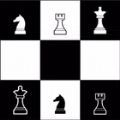在日常生活中,我们经常会使用手机来听音乐,而对于小米手机用户来说,如何在手机上节选音乐,以及如何设置小米手机音乐与其他APP同时播放,可能是一个比较常见的问题。在使用小米手机时,我们可以通过一些简单的操作来实现这些功能。下面将介绍一些方法,帮助小米手机用户更好地享受音乐。
小米手机音乐和其他APP同时播放设置方法
步骤如下:
1.我们打开音乐软件,进入首页点击左上角的按键;
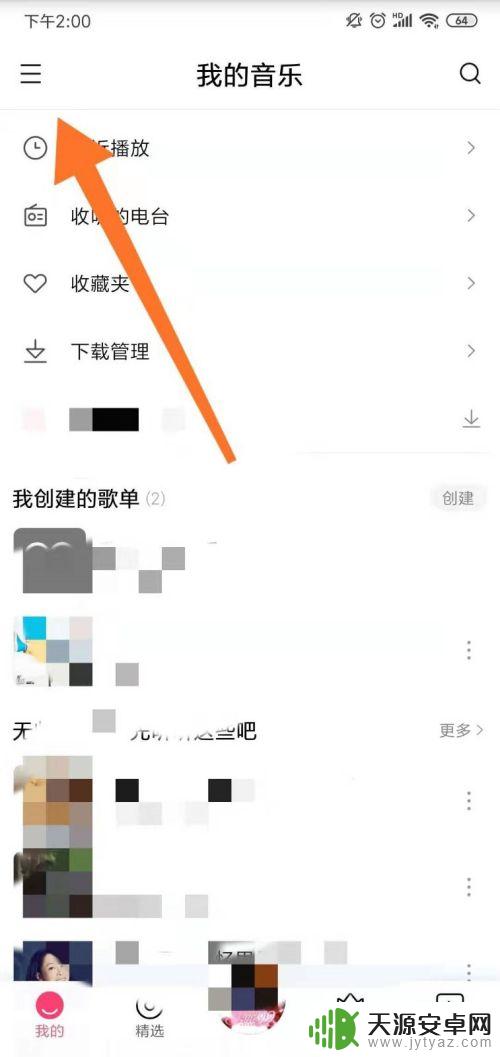
2.点击左下角的设置;
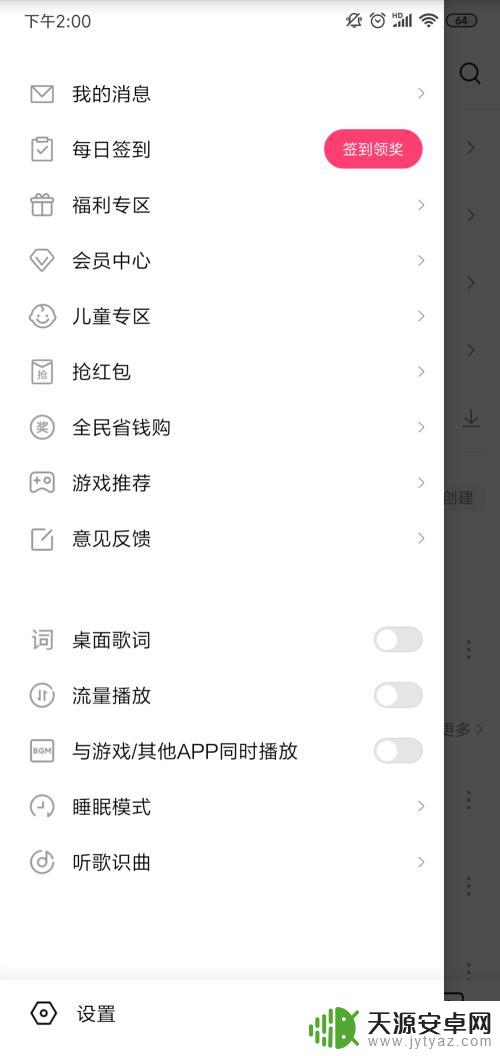
3.在服务和设置中,我们能看到“与游戏/其他APP同时播放”。右侧有个图标按键;
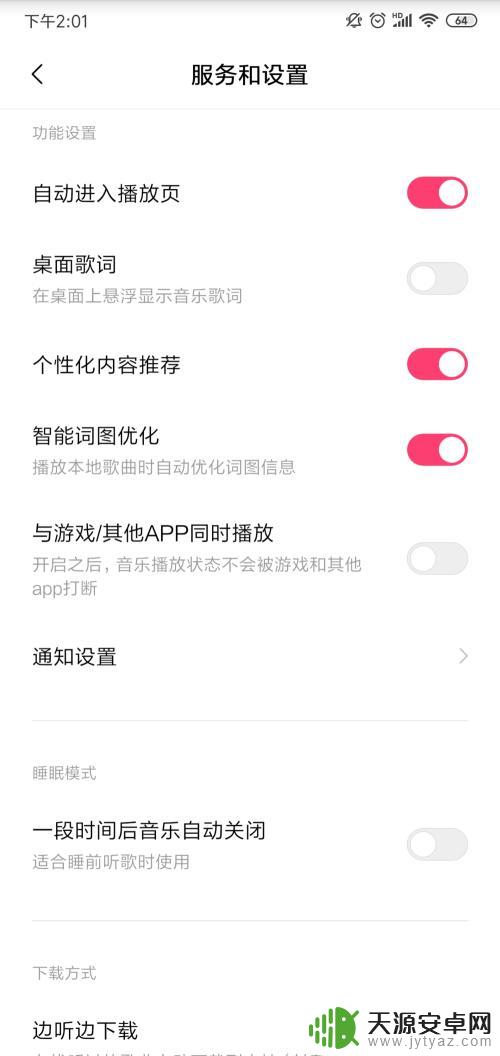
4.点击打开后,底部会出现提示框,我们继续点击打开;
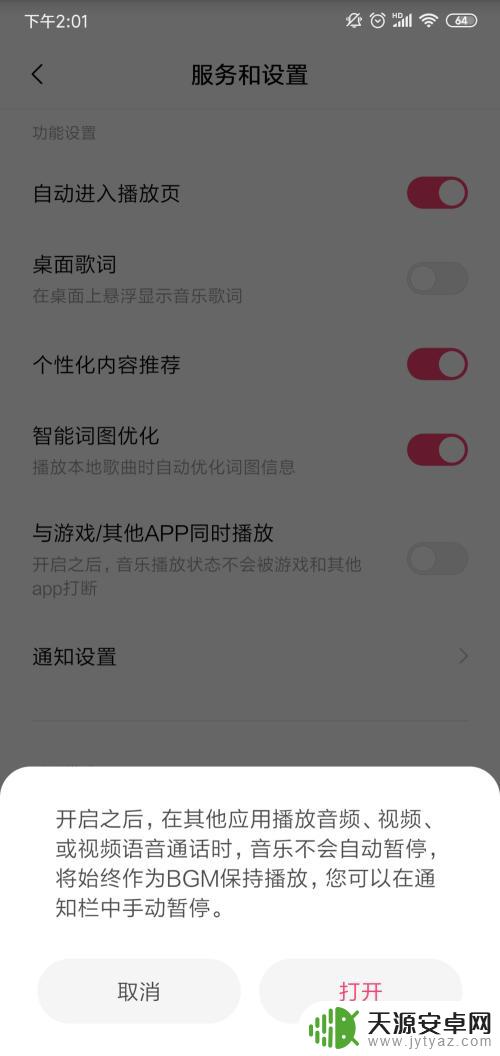
5.开启成功后,我们看到右侧的图标按钮变为红色;
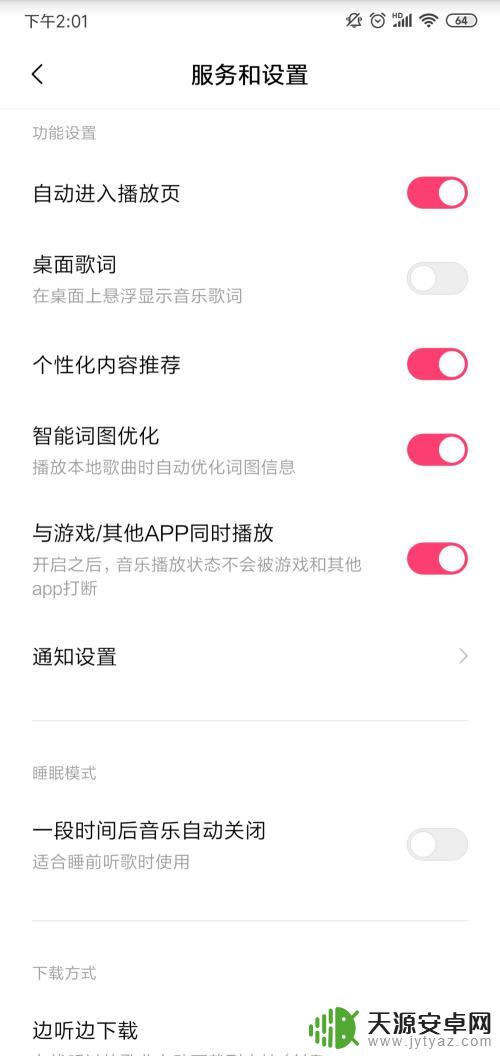
6.这样当我们打开其他APP时,或者语音通话时,我们看到背景音乐仍在播放。
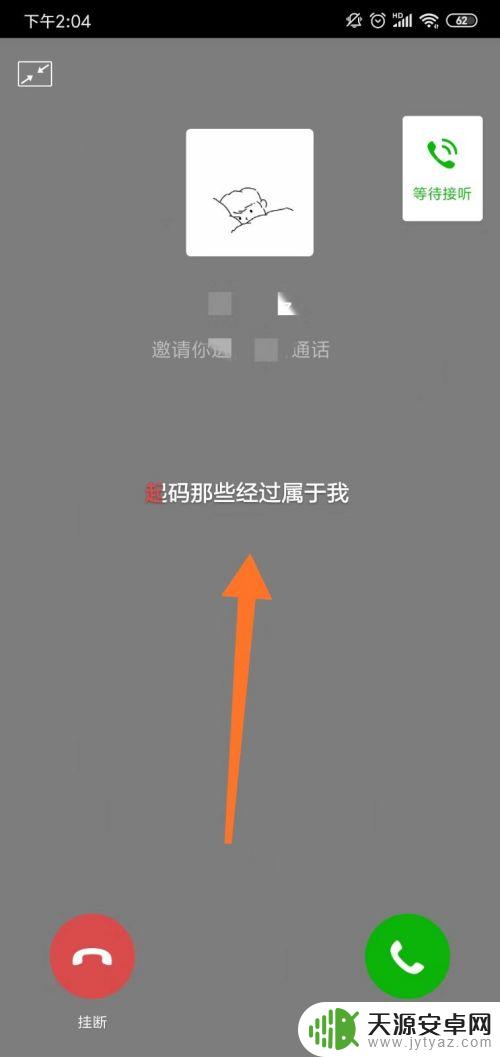
以上就是小米手机如何剪辑音乐的全部内容,如果遇到这种情况,你可以按照以上步骤来解决,非常简单快速。